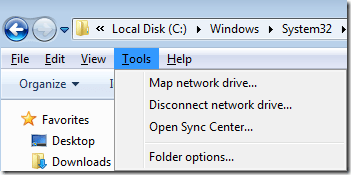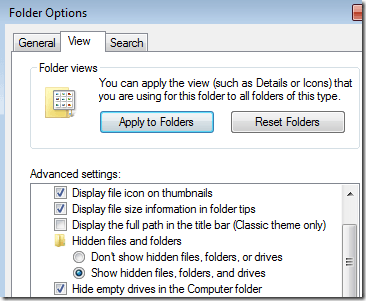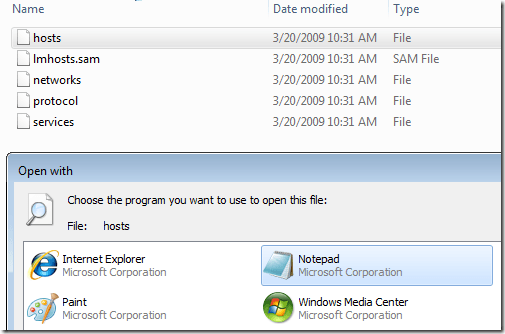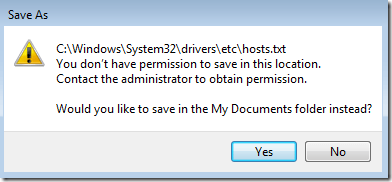विंडोज 7 में HOSTS फ़ाइल को संपादित करने का तरीका जानने की आवश्यकता है? अधिकांश भाग के लिए, यह विंडोज एक्सपी और विस्टा के समान ही है, लेकिन कुछ अतिरिक्त हिचकी के साथ!
बस अगर आपको पता नहीं है, तो HOSTS फ़ाइल वह जगह है जहां आप मैन्युअल रूप से होस्टनाम दर्ज कर सकते हैं और एक आईपी एड्रेस जोड़ी, जिससे DNS सर्वर को बाईपास किया जाता है। यह कुछ स्थितियों में विशेष रूप से आईटी में किसी के लिए बहुत उपयोगी हो सकता है।
उदाहरण के लिए, आप केवल HOSTS फ़ाइल का उपयोग कर वेबसाइटों को ब्लॉक करें कर सकते हैं। आप सब कुछ अपना खुद का DNS लुकअप जोड़ें है और आप जाने के लिए अच्छे हैं। ऐसा इसलिए है क्योंकि विंडोज़ में सभी ब्राउजर HOSTS फ़ाइल की सामग्री को पहली बार DNS रिज़ॉल्यूशन करते समय जांचते हैं।
HOSTS फ़ाइल को कैसे संपादित करें
विंडोज 7 में होस्ट फ़ाइल का पथ है पहले जैसा ही है:
%systemroot%\system32\drivers\etc\
जहां% systemroot% आमतौर पर C : \ Windowsहोता है जब तक कि आप किसी भिन्न विभाजन पर Windows स्थापित नहीं करते। डिफ़ॉल्ट रूप से, आप इन छिपे हुए फ़ोल्डर्स को सिस्टम फ़ोल्डर नहीं देख सकते हैं।
विंडोज 7 में छिपे हुए फ़ोल्डरों को दिखाने के लिए, फ़ाइल मेनू लाने के लिए एक्सप्लोरर में ALTकुंजी दबाएं । टूल्सऔर फिर फ़ोल्डर विकल्पपर क्लिक करें।
व्यू टैब पर क्लिक करें और फिर छुपी हुई फ़ाइलें, फ़ोल्डर्स, और ड्राइवरेडियो बटन छिपी हुई फ़ाइलें और फ़ोल्डर्सके अंतर्गत क्लिक करें।
अब उपरोक्त निर्देशिका पर नेविगेट करें और मेजबान फ़ाइल खोलें और अपने बदलाव करें।
ध्यान दें कि संपादन के लिए यह विधि होस्ट फ़ाइल काम नहीं करेगा। आपको एक संदेश मिलेगा जिसमें आपको इस स्थान में सहेजने की अनुमति नहीं है।
इसे संपादित करने के लिए, आपको क्लिक करना होगा प्रारंभ करें, नोटपैड में टाइप करें और फिर नोटपैड पर राइट-क्लिक करें और व्यवस्थापक के रूप में चलाएंचुनें।
अब ड्राइवर / आदि फ़ोल्डर पर फिर से नेविगेट करें और सभी प्रकारफ़ाइल प्रकारके लिए चुनना सुनिश्चित करें, अन्यथा आपको HOSTS फ़ाइल नहीं दिखाई देगी।
HOSTS फ़ाइल में अपने परिवर्तन करें और सभी परिवर्तनों को सहेजने के लिए फ़ाइलऔर सहेजेंक्लिक करें । अब आपको HOSTS फ़ाइल को संशोधित करने में सक्षम न होने के बारे में त्रुटि नहीं मिलेगी। ध्यान दें कि आप HOSTS फ़ाइल का उपयोग किसी उपयोगकर्ता को एक साइट से दूसरी साइट पर रीडायरेक्ट करें पर भी कर सकते हैं। का आनंद लें!